Google nejnovější Chromecast má toho hodně v plánu - včetně streamování 4K HDR, skvělého dálkového ovladače a atraktivní cenovky 50 $. Ještě lepší než to všechno je jeho rozhraní Google TV, které je navrženo tak, aby zjednodušilo způsob streamování všech vašich oblíbených pořadů a filmů. Dlouholeté fanoušky Android TV nepotěší, že aplikace Obchod Play není k dispozici ihned po vybalení z krabice, ale pokud víte, kde hledat, ve skutečnosti stále existuje.
Jak získat aplikaci Obchod Google Play na Chromecastu s Google TV
Stejně jako my milujeme Chomecast s Google TVzpůsob, jakým organizuje aplikace, může být trochu matoucí. Na stránce Aplikace procházíte všechny nainstalované aplikace, ale také zde můžete najít nové ke stažení.
Pomocí aplikace Google Assistant můžete procházet aplikace podle kategorií a vyhledávat konkrétní, ale pro komukoli, kdo zná a / nebo má rád aktuální aplikaci Obchod Play, může být toto nové rozložení trochu skličující. Naštěstí je přístup do obchodu Play překvapivě snadný.
Doporučujeme několik metod, z nichž první nevyžaduje nic jiného než hlasový příkaz.
- Podrž Tlačítko Google Assistant na dálkovém ovladači.
-
Říci Google Play obchod.

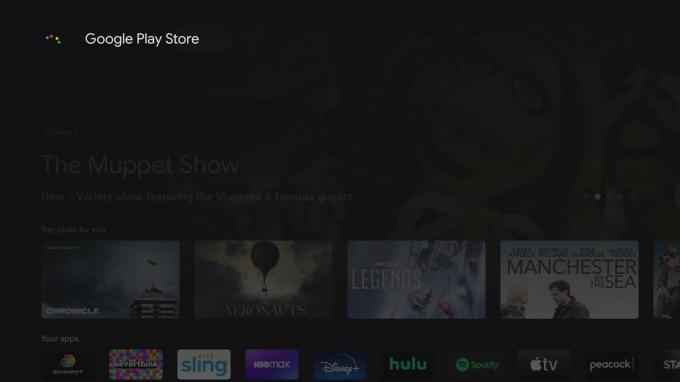 Zdroj: Android Central
Zdroj: Android Central
Přesně tak se dostanete do staromódního obchodu Play Store, který znáte a milujete. Na hlavní stránce Aplikace můžete procházet nové streamovací aplikace a Google je organizuje do různých kategorií. Můžete také přepnout na kartu Hry a vyhledat novou hru, kterou chcete hrát, nebo přejít na ikonu Hledat a vyhledat konkrétní titul pomocí klávesnice na obrazovce nebo vašeho hlasu.
Jít až k profilovému obrázku je místo, kde můžete spravovat všechny nainstalované aplikace, přičemž jednou z možností je instalace všech dostupných aktualizací. Pokud zjistíte, že se aplikace chová špatně nebo si myslíte, že jste zmeškali novou aktualizaci, můžete zkontrolovat, zda je nějaká k dispozici.
Takto doporučujeme většině lidí přístup do Obchodu Play na svém Chromecastu pomocí Google TV, ale co když jej chcete otevřít bez použití hlasu? Je to možné, i když budete muset použít aplikaci pro přemapování tlačítek. Celý proces vypadá takto:
-
Stáhněte si aplikaci Mapovač tlačítek.
 Zdroj: Android Central
Zdroj: Android Central -
Vyberte tlačítko na dálkovém ovladači, které chcete přemapovat.
 Zdroj: Android Central
Zdroj: Android Central - Vybrat Přizpůsobit.
-
Vyberte požadovaný klepnutí / stisknutí.
 Zdroj: Android Central
Zdroj: Android Central - Vybrat Šíp vedle Akce.
-
Přejděte dolů a vyberte Aplikace.
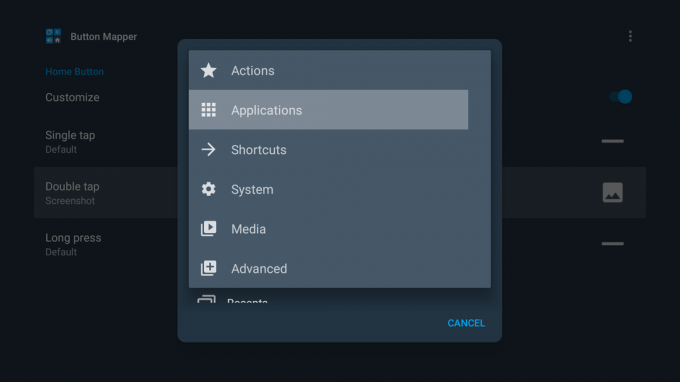 Zdroj: Android Central
Zdroj: Android Central -
Vybrat Obchod Play.
 Zdroj: Android Central
Zdroj: Android Central
V tomto příkladu poklepáním na tlačítko Domů na dálkovém ovladači Chromecastu nyní otevřete Obchod Google Play. Konfigurace je mnohem důležitější než použití příkazu Google Assistant, ale jakmile je nastaven a funguje, zkratka je k dispozici, kdykoli jej chcete použít. A právě tak jste vytvořili jednu z nejlepší Android TV boxy ještě lepší.
